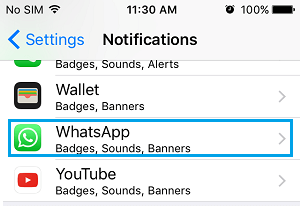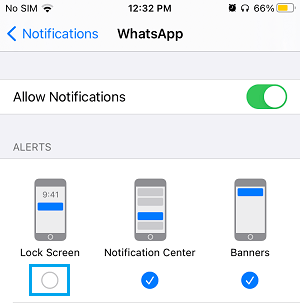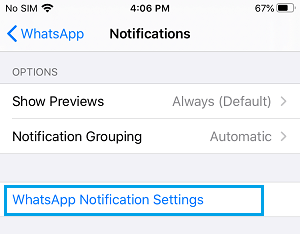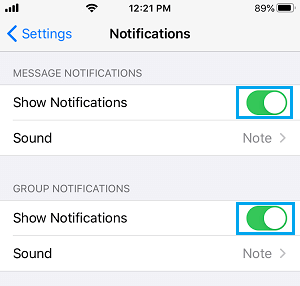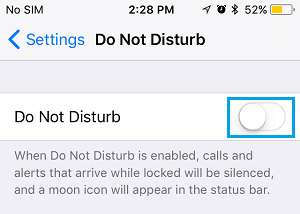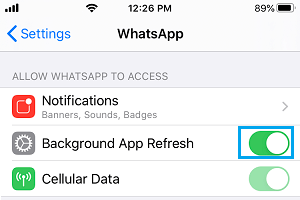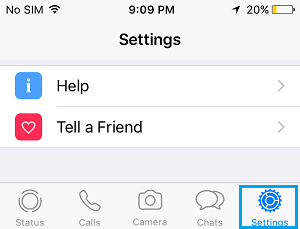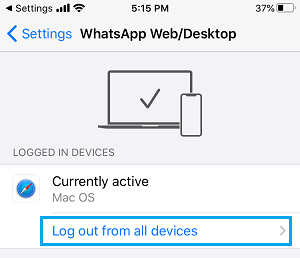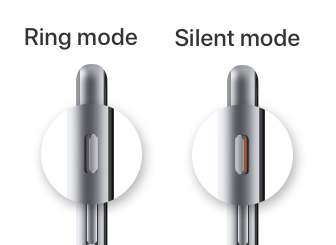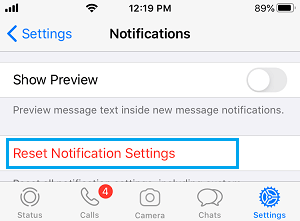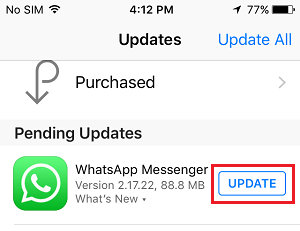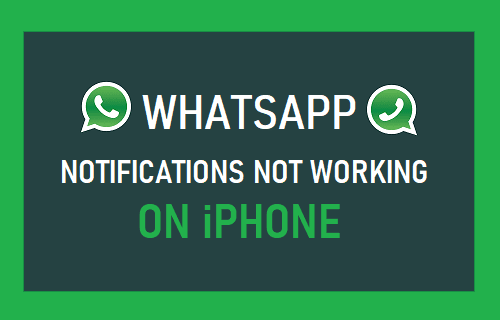
Algunos clientes han denunciado el problema de las notificaciones de WhatsApp no comprometidas en el iPhone. Deberías poder resolver este problema utilizando las estrategias de solución de problemas que se indican a continuación.
Las notificaciones de WhatsApp no se conectan al iPhone
Si las notificaciones de WhatsApp no están activadas en tu iPhone, no recibirás notificaciones de nuevos mensajes de WhatsApp en tu sistema.
Esto suele provocar que los mensajes esenciales no se reciban y que nunca respondas a tiempo, causando molestias a ti y a los demás.
Normalmente, el problema de que las notificaciones de WhatsApp no se activen en el iPhone se debe a una configuración incorrecta y esto se puede solucionar de forma sencilla.
1. Activar las notificaciones de WhatsApp
En primer lugar, asegúrate de que WhatsApp tiene permiso para enviar notificaciones a tu iPhone.
Ir a Ajustes > Notificaciones > WhatsApp.
En la siguiente pantalla, mueve el interruptor a lo siguiente Activar las notificaciones à EN lugar. En la sección «Alertas» puedes elegir dónde quieres que aparezcan las notificaciones de WhatsApp en tu iPhone.
Observa: Por razones de privacidad, es posible que quieras evitar que las notificaciones de WhatsApp aparezcan en la pantalla de bloqueo de tu iPhone.
Después, es posible que veas que las notificaciones de WhatsApp aparecen en el Centro de notificaciones y en la pantalla de bloqueo (si has elegido esta opción)
2. Permitir notificaciones para cada mensaje y grupo en WhatsApp
Asegúrate de que las notificaciones de mensajes y grupos de WhatsApp están activadas en tu iPhone.
Ir a Ajustes > WhatsApp > Notificaciones > desplázate hacia abajo y haz clic en Ajustes de las notificaciones de WhatsApp.
En la siguiente pantalla, te permite Enviar notificaciones posibilidad para cada Mensaje y Notificaciones de Grupo.
Observa: Si formas parte de un grupo grande de WhatsApp, es muy possible que quieras desactivar las notificaciones de grupo moviendo el botón de alternancia después de Notificaciones actuales en su lugar OFF.
3. Desactivar No Molestar
No podrás recibir notificaciones de WhatsApp si tu sistema ha sido configurado en modo No molestar.
Ir a Parámetros > No molestar > interruptor de transferencia después de No molestar à OFF lugar.
Observa: Puedes activar el modo «Contactos seguros» para evitar el modo «No molestar».
4. Reiniciar el iPhone
Normalmente el problema se debe a aplicaciones bloqueadas y a problemas menores que interfieren con las notificaciones que funcionan correctamente en tu iPhone.
Ir a Ajustes > Regular > Desplázate hacia abajo y haz clic en Cease. En la siguiente pantalla, utiliza el botón Cursor à Apagado el iPhone.
Cuando el iPhone esté apagado, espera unos 30 segundos y Reinicia el iPhone.
5. Habilitar el conocimiento de fondo
Mientras que al desactivar el conocimiento de fondo de WhatsApp se ahorra conocimiento celular y vida de la batería, las notificaciones de WhatsApp podrían no funcionar en tu sistema.
Ir a Ajustes > WhatsApp > En la siguiente pantalla, transfiere el cambio a lo siguiente Actualizar la aplicación en segundo plano a ON en su lugar.
Esto permite que WhatsApp compruebe periódicamente si hay mensajes nuevos y envíe alertas de mensajes puntuales a tu iPhone.
6. Desconectarse de la purple de WhatsApp
Si has utilizado WhatsApp no hace mucho tiempo en el PC, el problema se debe probablemente a que tu cuenta de WhatsApp está conectada en todos los iPhone y portátiles.
Abrir WhatsApp > grifo Parámetros en el menú inferior.
En la pantalla de Ajustes, haz clic en WhatsApp Internet/Desktop.
En la siguiente pantalla, haz clic en Apaga todos los aparatos.
Después, reinicia WhatsApp en tu iPhone y comprueba si las notificaciones actuales funcionan en tu sistema.
7. Probar la ubicación del tono de llamada
Si no puedes oír las notificaciones de WhatsApp, el problema podría ser que el tono de llamada de tu iPhone está configurado en modo silencioso.
Comprueba el botón del anillo del cuerpo de tu iPhone y asegúrate de que está ajustado al modo de tono de llamada.
8. Restablecer las notificaciones de WhatsApp
El problema puede deberse a la configuración de las notificaciones personalizadas para determinados contactos o equipos de contactos de tu iPhone.
Abrir WhatsApp > grifo Parámetros en el menú inferior.
Pulsa Notificaciones > En la siguiente pantalla, haz clic en Restablecer la configuración de las notificaciones.
En la ventana emergente de la afirmación, haz clic en Reinicia para justificar.
9. Sustituir WhatsApp
Asegúrate de que utilizas la última versión de WhatsApp en tu iPhone.
Abrir Aplicación al por menor en tu iPhone > Buscar WhatsApp. En la siguiente pantalla, haz clic en el icono de la aplicación Sustituye posibilidad después de WhatsApp Messenger.
Observa: La posibilidad de sustitución se obtendrá probablemente siempre que se disponga de un sustituto de WhatsApp.
10. Restablecer todos los ajustes
Anota la contraseña de tu comunidad WiFi y sigue los pasos de la sección Restablecer todos los ajustes de tu iPhone.
Ir a Ajustes > Regular > Reinicia >apagado y en el grifo Restablecer todos los ajustes posibilidad.
En la ventana emergente de Afirmación, haz clic en Reinicia para comprobarlo.
Cuando el procedimiento de restablecimiento haya finalizado, únete a la Comunidad WiFi introduciendo tu contraseña de la Comunidad WiFi.
Si las estrategias anteriores no te han ayudado, la única opción que te queda es eliminar y volver a instalar WhatsApp en tu iPhone.
- Cómo conseguir fotos de WhatsApp en un portátil
- Cómo cambiar WhatsApp de un iPhone a otro
Me llamo Javier Chirinos y soy un apasionado de la tecnología. Desde que tengo uso de razón me aficioné a los ordenadores y los videojuegos y esa afición terminó en un trabajo.
Llevo más de 15 años publicando sobre tecnología y gadgets en Internet, especialmente en mundobytes.com
También soy experto en comunicación y marketing online y tengo conocimientos en desarrollo en WordPress.